.
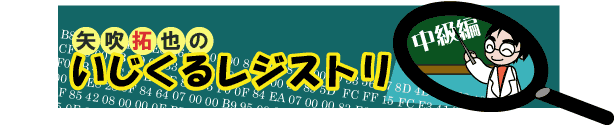
【第7回】
「レジストリエディタ」から見たレジストリ(1)
レジストリの構造を理解しよう
(02/06/24)
これまで、レジストリの概念や、レジストリのバックアップと復元方法、レジストリ中級者が知っていること、レジストリの編集によって何ができるのかについて述べてきました。レジストリに関して理解が深まってきたところで、そろそろ実習に入りたいと思います。とりあえず今回は「レジストリエディタ」と呼ばれるツールを利用して、レジストリの構造を実際に自分の目で確かめてみることにしましょう。
 要注意!
要注意!
今回はレジストリを「見ることだけ」が目的です。編集したり、削除しないようにしましょう。誤って必要な情報を編集したり削除した場合、レジストリが壊れ、Windowsが不安定になったり、起動しなくなることがあります。そうなった場合、すべては編集した人の責任となり、他の人は誰も責任を取ってくれませんので注意してください。今回はレジストリを「見るだけ」ですが、間違いが起きないとも限りませんので、作業の前には、連載の第3・4回を参照して、レジストリのバックアップデータを必ず作っておきましょう。
□窓の杜 - 【矢吹拓也のいじくるレジストリ】第3回:レジストリのバックアップ(1)
http://www.forest.impress.co.jp/article/2002/06/10/ijikururegistry03.html
□窓の杜 - 【矢吹拓也のいじくるレジストリ】第4回:レジストリのバックアップ(2)
http://www.forest.impress.co.jp/article/2002/06/13/ijikururegistry04.html
 レジストリが壊れると何が起きるのか
レジストリが壊れると何が起きるのか
もし仮に「レジストリエディタ」で余計な操作をしてレジストリの一部分を壊してしまった場合、一体何が起きるのかを第2回を読み直して一度思い出しておきましょう。
□窓の杜 - 【矢吹拓也のいじくるレジストリ】第2回:レジストリの危険性
http://www.forest.impress.co.jp/article/2002/06/06/ijikururegistry02.html
またほとんどの場合、壊れたレジストリを手作業で修復することは困難です。したがって、レジストリを編集する前に、必ずレジストリのバックアップデータを作っておきましょう。こうすれば、仮にレジストリを誤って壊してしまったとしても、作っておいたバックアップデータを利用して、レジストリを元の状態に復元することができます。
 「レジストリエディタ」の起動
「レジストリエディタ」の起動
Windowsには「レジストリエディタ」と呼ばれるレジストリ編集ツールが付属しています。このツールは、レジストリの全ての部分を見たり、編集することができます。しかし、Windowsの動作に重要な影響を及ぼす部分を編集できてしまうため、その危険性の高さから、一般的にはスタートメニューには登録されていません。まずは、起動方法から見ていきましょう。
| 1. |
[スタート]ボタンを押し、[ファイル名を指定して実行]をクリックする |
| 2. |
“名前”に“regedit”と入力し、[OK]ボタンを押す |
![「レジストリエディタ」は、[スタート]ボタン-[ファイル名を指定して実行]から起動する](ijikururegistry07_1.gif) |
| 「レジストリエディタ」は、[スタート]ボタン-[ファイル名を指定して実行]から起動する |
 レジストリ特有の用語
レジストリ特有の用語
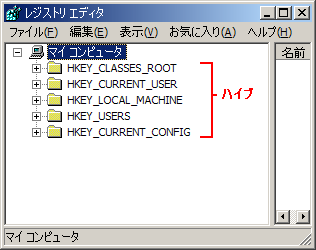 |
| レジストリキーの最上位に位置する5つまたは6つのキーを「ハイブ」と呼ぶ |
エクスプローラでいうところの「フォルダ」に相当するものを、レジストリでは「キー」と呼び、それぞれのキーの最上位に位置する5つまたは6つのキー(HKEY_CLASSES_ROOT、HKEY_CURRENT_USER、HKEY_LOCAL_MACHINE等)のことを「ハイブ」と呼びます。エクスプローラと同じ要領でキーを開いていくと、右側のウィンドウにいくつかの項目が出てきます。この項目のように「エクスプローラ」でファイルに相当するものを、レジストリでは「値」と呼びます。値の右側に並んでいるものが、ファイルの中身に相当するもので、レジストリでは「データ」と呼ばれます。
このようにレジストリは階層構造で管理されており、このような管理形式を“ツリー(木)形式”と呼びます。
|
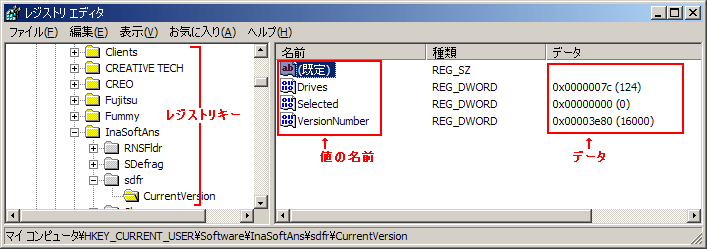 |
| 「エクスプローラ」でファイルに相当するものを「値」と呼び、ファイルの中身に相当するものを「データ」と呼ぶ |
 キーの表記方法
キーの表記方法
レジストリの特定のキーを指定する場合、次のような表現が使われます。
HKEY_CURRENT_USER\Software\Microsoft\Windows\CurrentVersion\Explorer
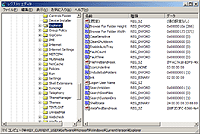 |
| “HKEY_CURRENT_USER\Software \Microsoft\Windows\CurrentVersi on\Explorer”を開いたところ |
“\”記号がキーの名前の切れ目を表しています。つまり、この表現は、“HKEY_CURRENT_USER”というハイブの中の、“Software”というキーの中の“Microsoft”というキーの中の“CurrentVersion”というキーの中の“Explorer”というキーを表しています。
さて、次回も引き続き実際に「レジストリエディタ」を見ることによって、レジストリの構造を学んでいくことにしましょう。
(矢吹 拓也)
■■ 注意(編集部より)■■
| ・ | レジストリを誤って編集することによりWindowsシステムが破損する可能性があります。その損害について、筆者および窓の杜編集部、またOSメーカーであるマイクロソフト、所有するPCのメーカー、購入したショップはその責を負いません。レジストリの変更は自己の責任において行なってください。 |
| ・ | この記事中の内容は筆者の環境でテストした結果であり、記事中の結果を筆者および窓の杜編集部が保証するものではありません。 |
| ・ | 筆者および窓の杜編集部では、この記事についての個別のご質問・お問い合わせにお答えすることはできません。 |


 トップページへ
トップページへ 矢吹拓也のいじくるレジストリ INDEX
矢吹拓也のいじくるレジストリ INDEX